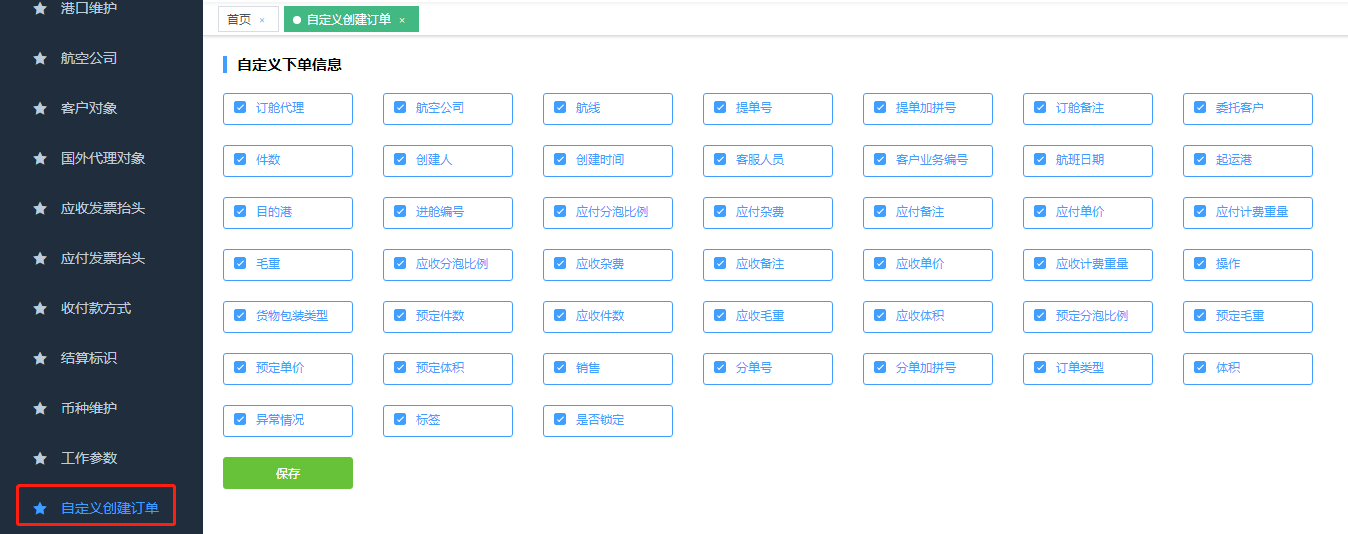系统
角色管理
点击“角色管理”,可以“新增角色”。
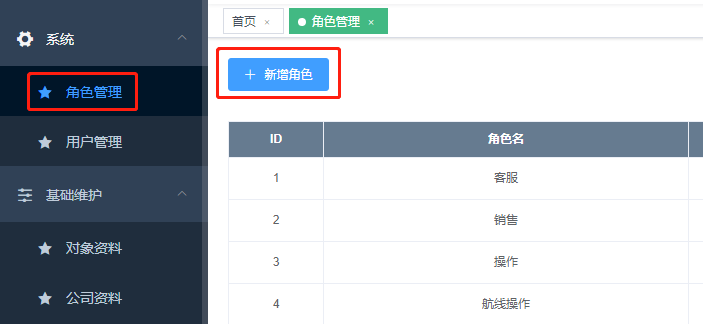
给“新增角色”命名。
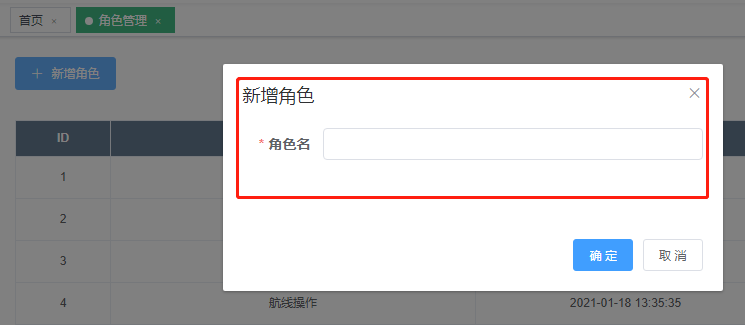
给每一个角色分配权限,该角色可以看到相应的菜单。
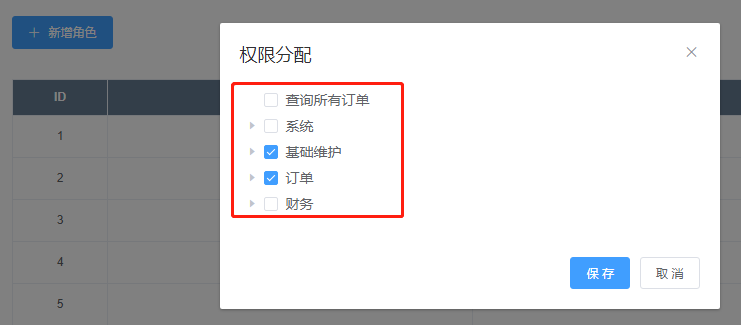
用户管理
点击“用户管理”,可以给用户设置“所属角色”,账号激活状态。

基础维护
对象资料
点击“对象资料”,选择“新增对象”,可以录入客户资料。
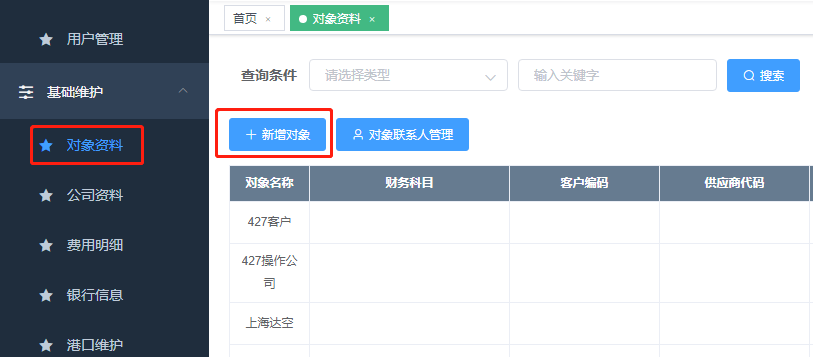
打开“新增对象”页面,按照相应提示输入相关信息,红色*代表必填项。

在“对象属性”栏,可根据提示选择对象的公司类别与费用类别。提示:
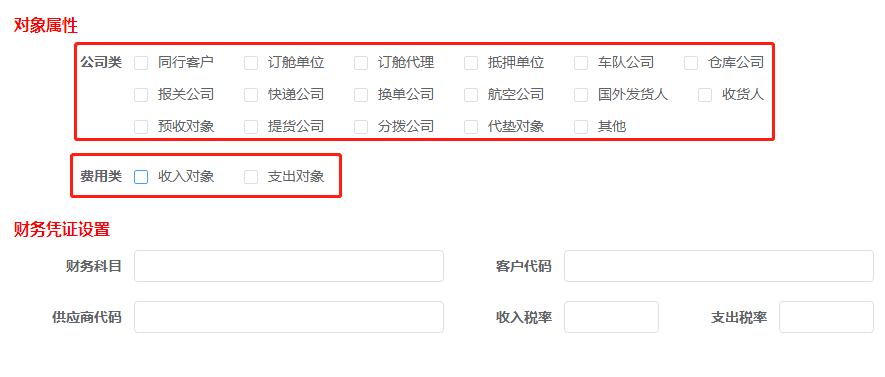
客户资料录入成功后,会在“对象资料”页面展示,支持对“对象资料”进行后期编辑修改,支持删除“对象资料”。
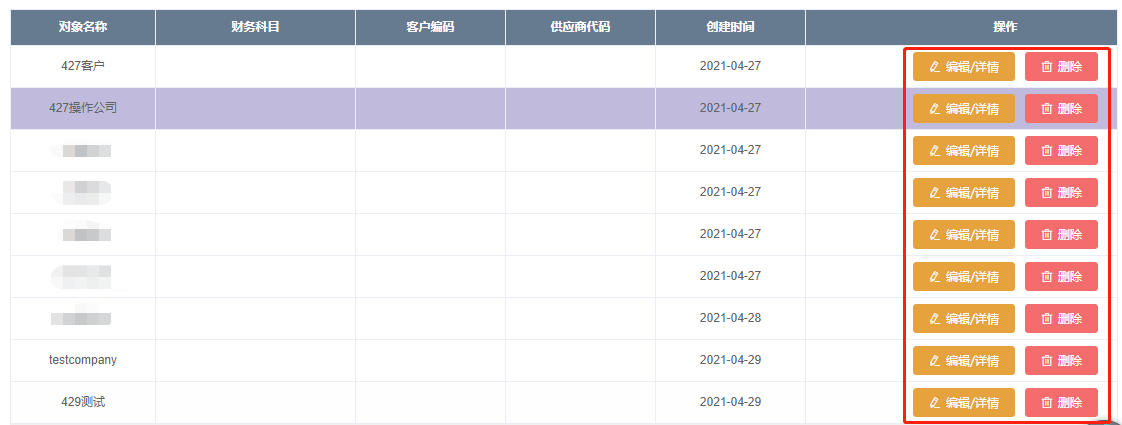
选中一栏“对象名称”,支持添加“对象联系人管理”。
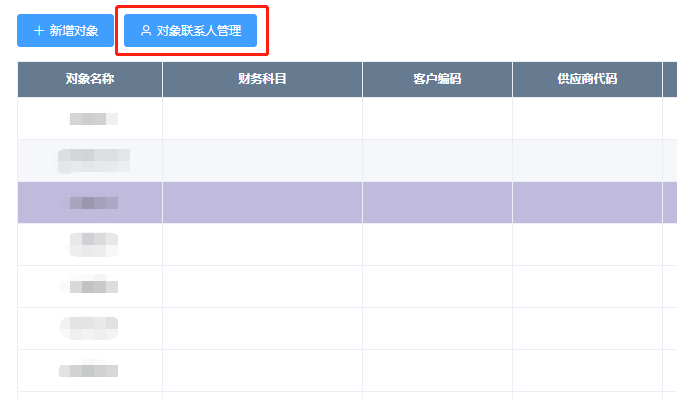
点击“对象联系人管理”,可以为选中的对象名称添加联系人资料。
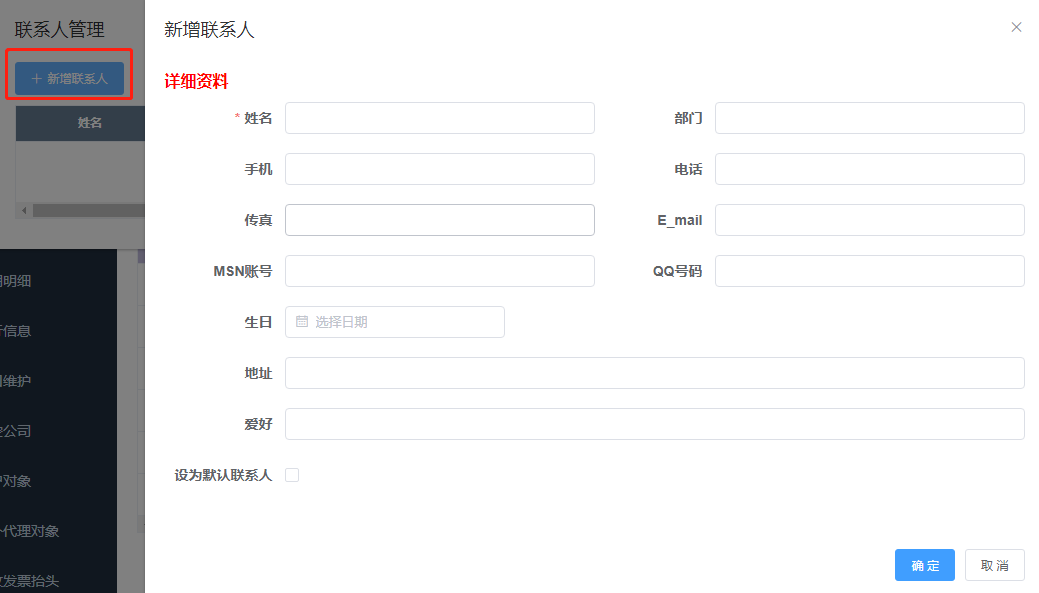
公司资料
点击“公司资料”进入页面,补充公司的详细信息。
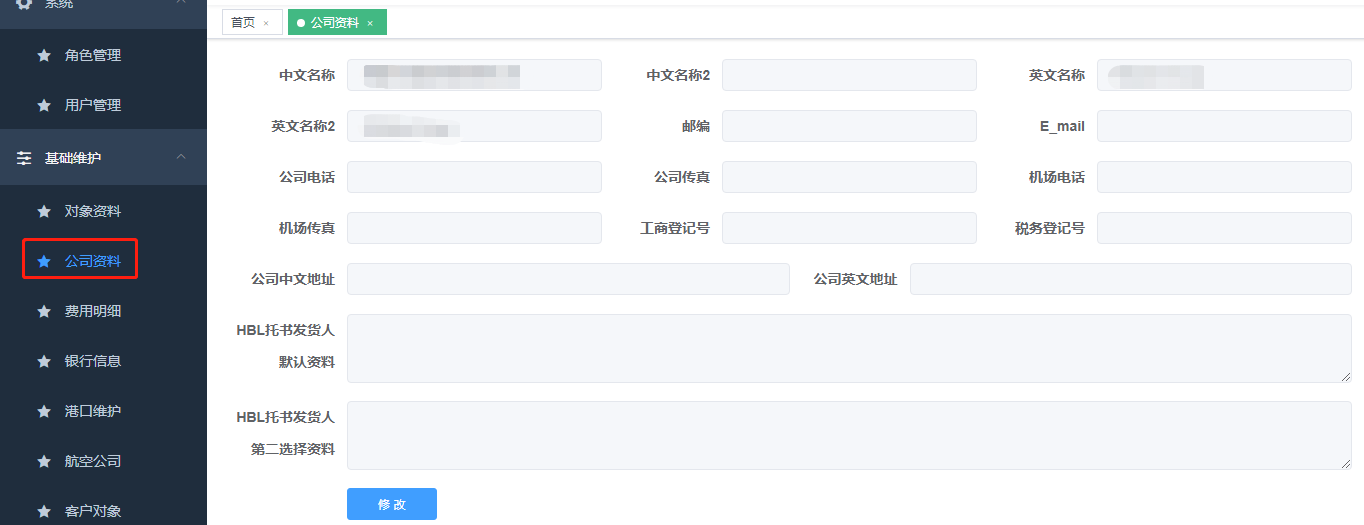
费用明细
点击“费用明细”进入页面,选择“新增费用”,添加费用类别。
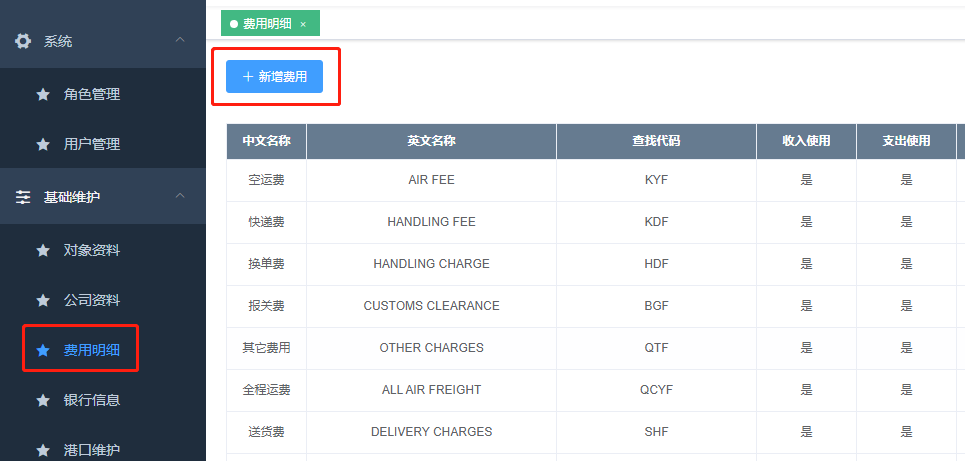
银行信息
点击“银行信息”进入页面,可以“新增银行信息”。

在打开的新页面,按照提示填写相关银行信息。可以设置银行信息为“客户发票默认账号”或“代理账单默认账号”。
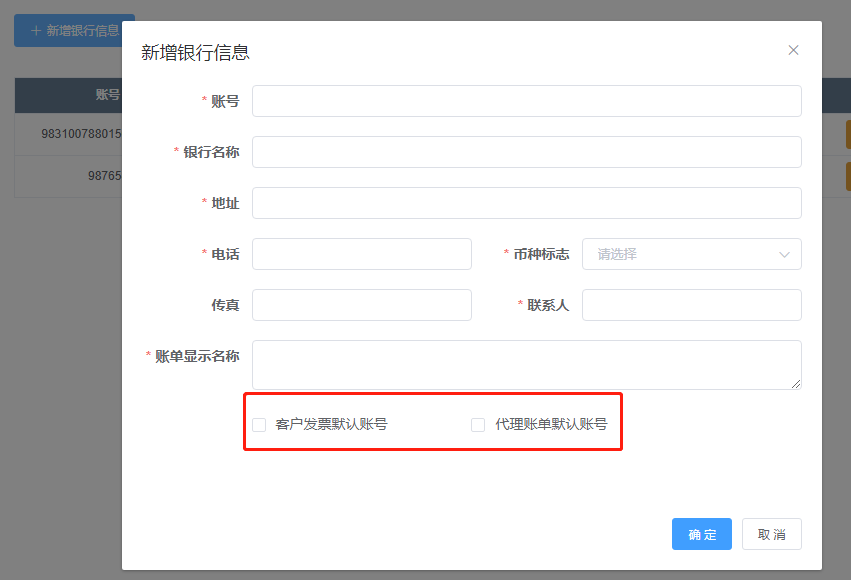
应收发票抬头
点击“应收发票抬头”,这里可以查看录入的“客户对象”的信息,输入客户对象的名称支持搜索。在该页面还可以对应收发票抬头进行编辑和删除。

点击“抬头设置”,可以对客户新增发票抬头。

工作参数
点击“工作参数”,可在该页面对业务编号设定相应的规则。可以选择“连续编号”或“按月编号”。

自定义创建订单
点击进入“自定义创建订单”页面,可以勾选自定义下单显示的信息。